
Tycker du ofta att din Instagram-meddelanderuta är fylld med oönskade DM? I det här fallet är det bäst att stänga av Instagram-meddelanden för att undvika texter från lömska främlingar. Men tyvärr erbjuder Instagram inte ett direkt sätt att stänga av DM. Men oroa dig inte! Här kommer jag att dela lösningar på hur du stänger av direktmeddelanden (DM) på Instagram på din iPhone.
- Stäng av Instagram DM på iPhone
- Inaktivera förfrågningar om direktmeddelanden på Instagram
- Stäng av Instagram DM-aviseringar på din iPhone
- Begränsa Instagram-konton för att stänga av DM
- Byt till privat konto
- Inaktivera Instagram Story DM
- Blockera användare på Instagram
1. Stäng av Instagram DM på iPhone
Låt oss börja med den enklaste metoden – direkt från DM-sektionen.
- Starta Instagram på din iPhone → Tryck på Messenger-ikonen uppe till höger.
Du kan också bara svepa åt vänster från startskärmen. - Svep åt höger på kontakten du vill stänga av → Välj Mer.
- Välj Ljud av → Välj Ljud av meddelanden.
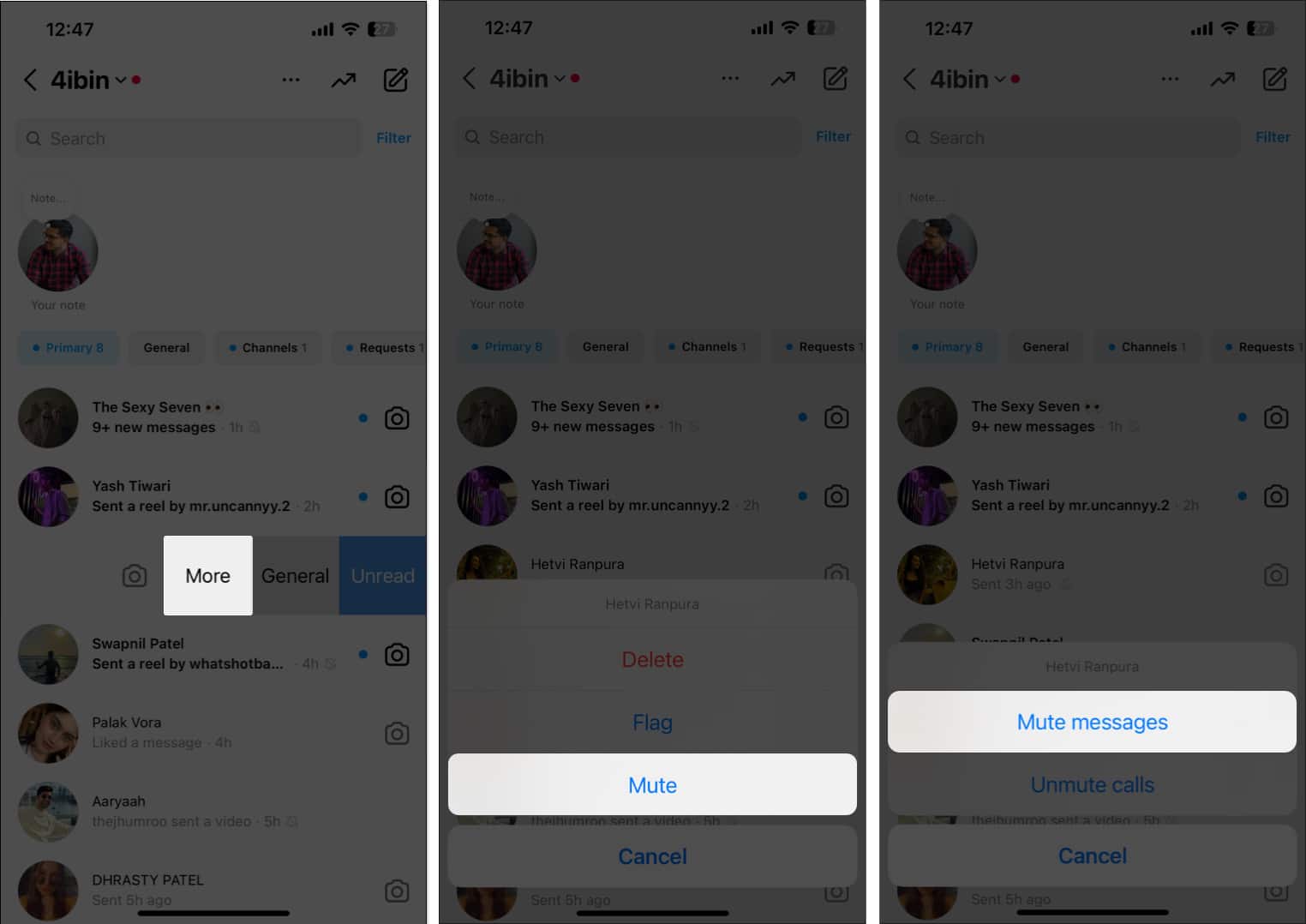
- Välj önskad tidsram.
Du kan välja mellan 1 timme, 8 timmar, 24 timmar och tills jag ändrar det.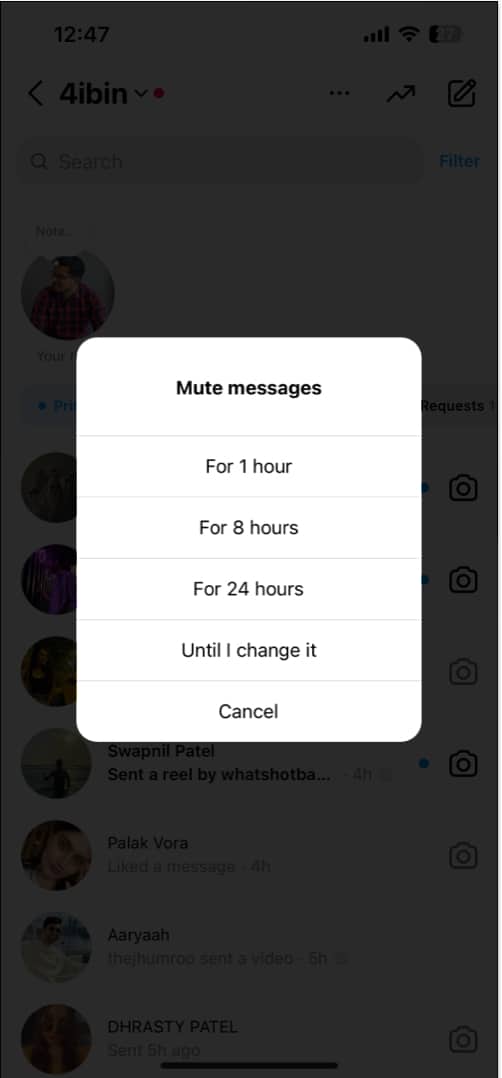
Det är allt! Enklare än så blir det inte. Det finns dock många andra platser i appen där du kan utföra samma åtgärd. För att lära dig mer om dem, fortsätt läsa.
2. Inaktivera förfrågningar om direktmeddelanden på Instagram
Som standard kommer alla nya meddelanden från en främling till fliken Instagram meddelandeförfrågningar. Lyckligtvis kan du inaktivera meddelandeförfrågningar och kontrollera vem som kan skicka meddelanden till dig.
- Starta Instagram → Tryck på profilikonen.
- Välj hamburgermenyn → Gå till Inställningar och sekretess.

- Tryck på Meddelanden och berättelsesvar → Välj Meddelandekontroller.

- Tryck på Dina följare på Instagram → Välj Ta inte emot förfrågningar.

- Nu, för att stänga av meddelanden från andra personer, gå tillbaka till föregående meny.
- Tryck på Andra på Instagram → Välj Ta emot inga förfrågningar.
- På samma sätt trycker du på Personer på Facebook → sedan Ta inte emot förfrågningar om att begränsa meddelanden från Facebook-användare.

3. Stäng av Instagram DM-aviseringar på din iPhone
Att stänga av aviseringar för inkommande meddelanden är också ett möjligt alternativ för att hålla störande meddelandeförfrågningar borta. Följ stegen här för att stänga av direktmeddelanden från Instagram genom att inaktivera aviseringar:
- Starta Instagram → Klicka på profilikonen → Tryck på hamburgermenyn.
- Tryck på Inställningar och sekretess → Aviseringar.

- Slå på Pausa alla → Välj den tillfälliga tidsluckan du väljer för att stoppa alla push-meddelanden från Instagram.

- Om du bara vill begränsa meddelandeaviseringar klickar du på Meddelanden.
- Välj Av för alla funktioner som anges.

4. Begränsa Instagram-konton för att stänga av DM
När du begränsar ett Instagram-konto går alla nya meddelanden från kontot till mappen meddelandeförfrågningar istället för den vanliga chattråden. Så du kommer inte att få några aviseringar från dem.
- Gå till avsnittet Instagram meddelanden.
- Tryck på chattråden för den person du vill begränsa.
- Välj deras namn.

- Tryck på Alternativ → Begränsa.
- Tryck slutligen på Begränsa konto i popup-fönstret.

5. Byt till privat konto
Ett privat konto på Instagram gör dina inlägg synliga endast för dina följare. Det kan också hjälpa att stänga av Instagram-meddelanden från främlingar. Här är ett snabbt sätt att göra ditt offentliga konto privat på Instagram.
- Tryck på profilikonen på Instagram → hamburgermenyn.
- Välj Inställningar och sekretess → Kontosekretess.

- Aktivera privat konto → Tryck på Byt till privat.

6. Inaktivera Instagram Story DM
När någon kommenterar din berättelse går svaren till din Instagram DM. Du kan inaktivera meddelandesvar på Instagram-berättelser med dessa enkla steg:
- Gå till profilikonen → Tryck på hamburgermenyn → Inställningar och sekretess.
- Gå till Meddelanden och berättelsesvar → Berättelsesvar.
- Välj Tillåt inte berättelsesvar.

7. Blockera användare på Instagram
Blockering är din sista utväg för att sluta få meddelanden från någon. För att blockera en Instagram-användare måste du följa stegen nedan:
- Gå till Instagram-chattsektionen.
- Tryck på namnet på personen du vill blockera.
- Välj sedan deras namn.

- Tryck på Alternativ → Blockera.
- Välj något av alternativen som visas i popup-fönstret.
- Tryck på Blockera.

Läs vår guide om hur du blockerar någon i Instagram på iPhone för att lära dig om fler sätt att blockera en användare på Instagram.
Vanliga frågor
Nej, det finns inget alternativ att stänga av läskvitton på Instagram. Men du kan gå offline och slå på flygplansläge för att läsa meddelanden utan att skicka läskvitton.
Nej, blockering av en person på Instagram kommer inte att radera DM.
Avslutar
Instagram är en av de mest populära apparna för bilddelning. Men det kan ibland störa dig med meddelanden från främlingar. Så varför inte ta bort dessa meddelanden innan de börjar störa dig? Jag hoppas att den här guiden hjälper dig att stänga av direktmeddelanden (DM) på Instagram på din iPhone.
Låt mig veta i kommentarsfältet vilka tips och tricks som hjälpte dig.
Läs mer:
- Tips för att använda Instagram på iPhone som ett proffs
- Hur man döljer Instagram Stories från någon på iPhone
- Hur man tar bort följare på Instagram: 2 sätt som förklaras
- Hur man laddar ner Reels i Instagram på iPhone
Läsare som du hjälper till att stödja iGeeksBlog. När du gör ett köp med hjälp av länkar på vår webbplats kan vi tjäna en affiliate-provision. Läs ansvarsfriskrivning.